No es necesario el uso de programas de terceros para extender la conexión inalámbrica.
El gran problema de las conexiones inalámbricas es que la señal puede debilitarse con alguna interferencia, ya sea tangible o intangible. Con el WiFi no es la excepción, pero en casos donde es necesario compartir la conexión a internet por una muy buena razón, convertir la computadora en punto de acceso es una buena opción.
Cualquiera que sea la razón por la que quieras extender tu conexión WiFi, en lo primero que podrías pensar es en el uso de programas para convertir la PC en un hotspot. Sin embargo, en Windows 10 sería innecesario, pues éste ofrece lo suyo en las opciones de internet.
Habilitarla e incluso configurarla no es gran cosa. Está disponible en Configuración > Internet y red > Zona con cobertura inalámbrica móvil. Si bien su nombre no deja muy clara cuál es su función, yendo a ese apartado encontraremos un interruptor para compartir la conexión a internet con otros dispositivos.
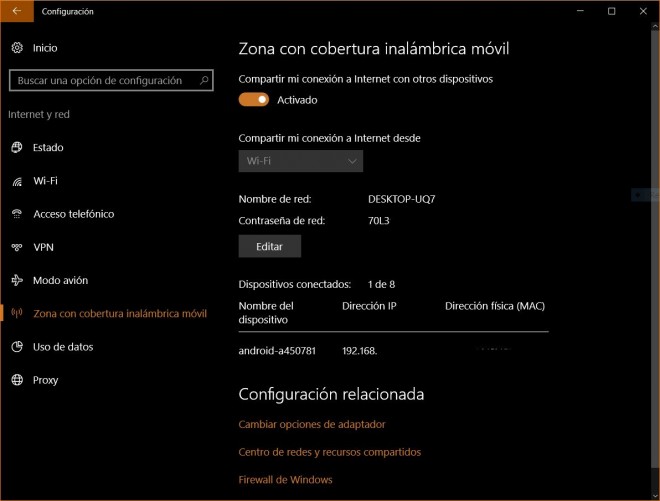
Allí se puede configurar el nombre de la red y una contraseña, ambos prestablecidos. En el caso de dispositivos con conexión de datos, se puede elegir ésta para compartirla en lugar de usar el WiFi. Cuando un dispositivo se conecta, debajo aparecerá su nombre, la dirección IP asignada y su MAC.
En total se pueden conectar hasta ocho dispositivos. Por experiencia, habría que mencionar la posibilidad de que el puerto de acceso se suspenda si no hay una conexión activa durante varios minutos. Además, podría ser mucho pedir, pero sería estupendo que se permitiera filtrar las direcciones MAC para gestionar las conexiones.
Origen: Cómo convertir tu PC en un punto de acceso en Windows 10 – FayerWayer

